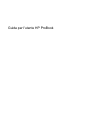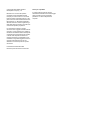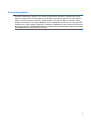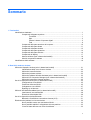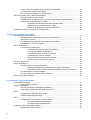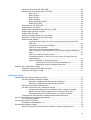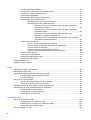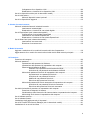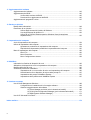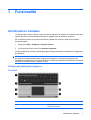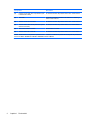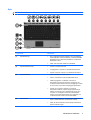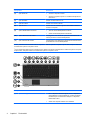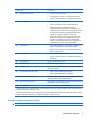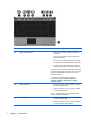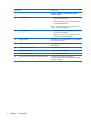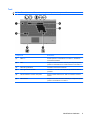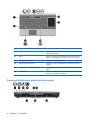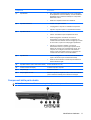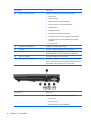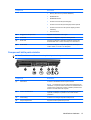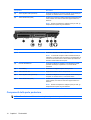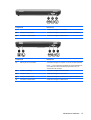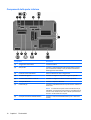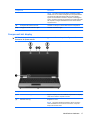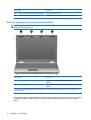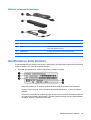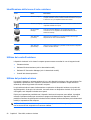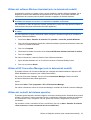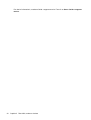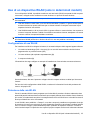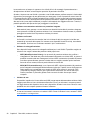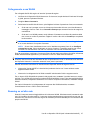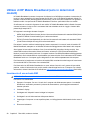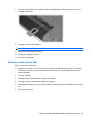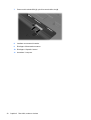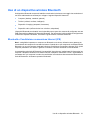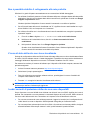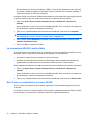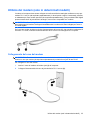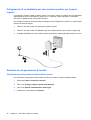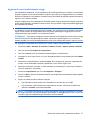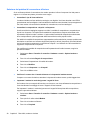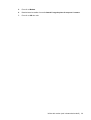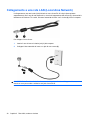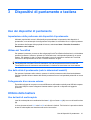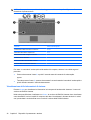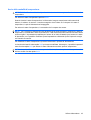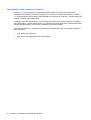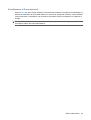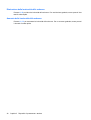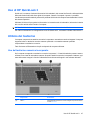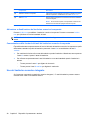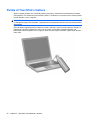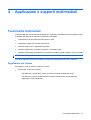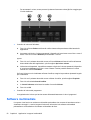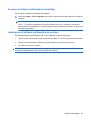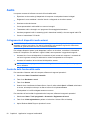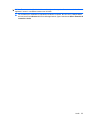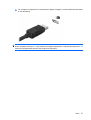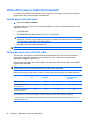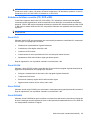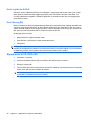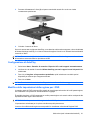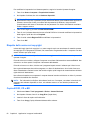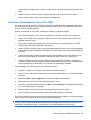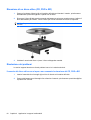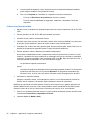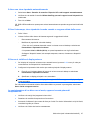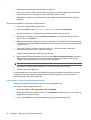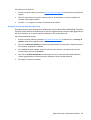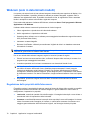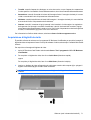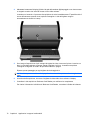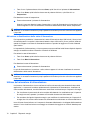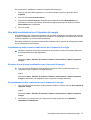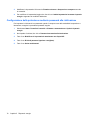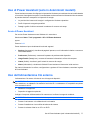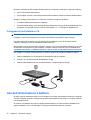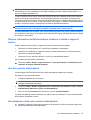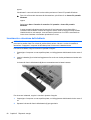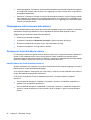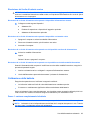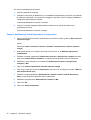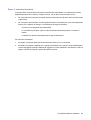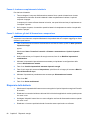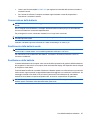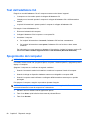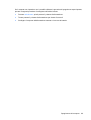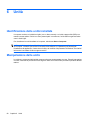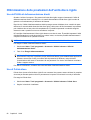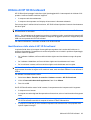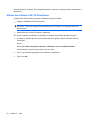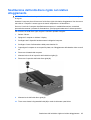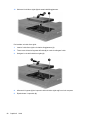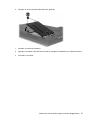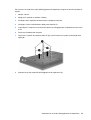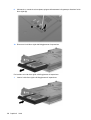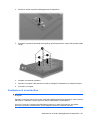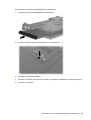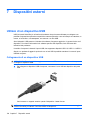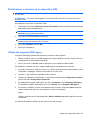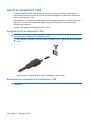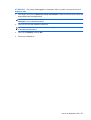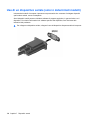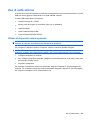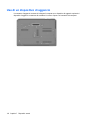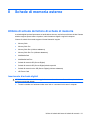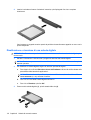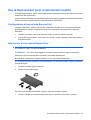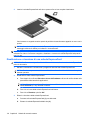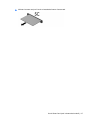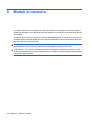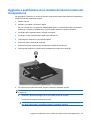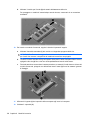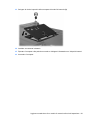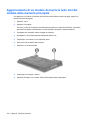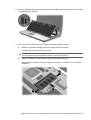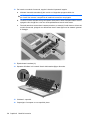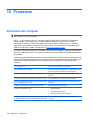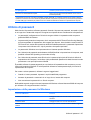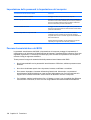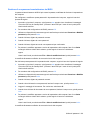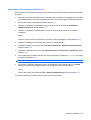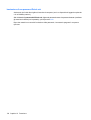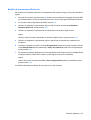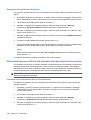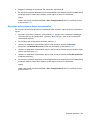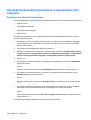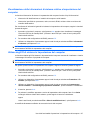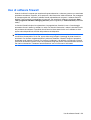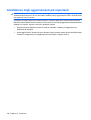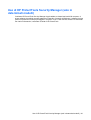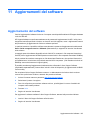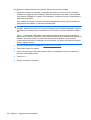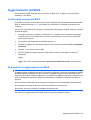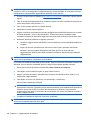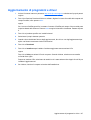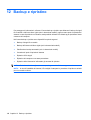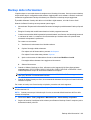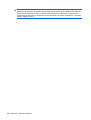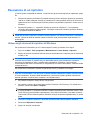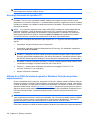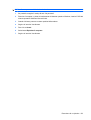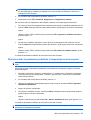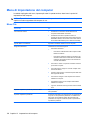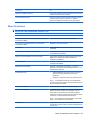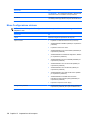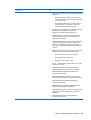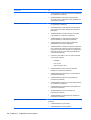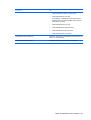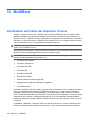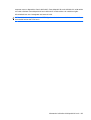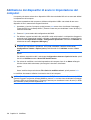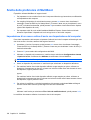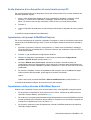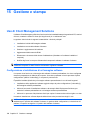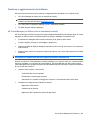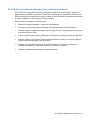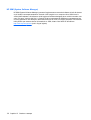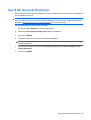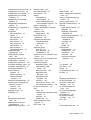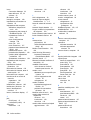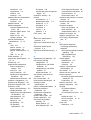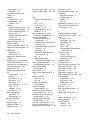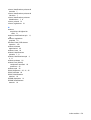Guida per l'utente HP ProBook

© Copyright 2009 Hewlett-Packard
Development Company, L.P.
Bluetooth è un marchio del rispettivo
proprietario usato da Hewlett-Packard
Company su licenza. Intel è un marchio di
Intel Corporation negli Stati Uniti e/o in altri
paesi. Java è un marchio statunitense di Sun
Microsystems, Inc. Microsoft e Windows e
Windows Vista sono marchi registrati negli
USA di Microsoft Corporation. Il logo SD è un
marchio del rispettivo proprietario.
Le informazioni contenute in questo
documento sono soggette a modifiche senza
preavviso. Le sole garanzie per i prodotti e i
servizi HP sono definite nelle norme esplicite
di garanzia che accompagnano tali prodotti
e servizi. Nulla di quanto contenuto nel
presente documento va interpretato come
costituente una garanzia aggiuntiva. HP non
risponde di eventuali errori tecnici ed
editoriali o di omissioni presenti in questo
documento.
Prima edizione: Settembre 2009
Numero di parte documento: 570781-061
Avviso per il prodotto
In questa guida per l'utente vengono
descritte le funzionalità comuni nella maggior
parte di modelli. Alcune funzionalità
potrebbero non essere disponibili sul
computer.

Avviso di sicurezza
AVVERTENZA! Per ridurre il rischio di scottature o di surriscaldamento del computer, non tenere il
computer direttamente in grembo e non ostruire le prese d'aria. Utilizzare il computer solo su una
superficie rigida e piana. Fare attenzione a non bloccare la circolazione dell'aria con una superficie
rigida, come una stampante opzionale, oppure morbida, come cuscini, tappeti o indumenti. Inoltre,
durante il funzionamento non porre l'adattatore CA a contatto diretto con la pelle o con una superficie
morbida, come cuscini, tappeti o indumenti. Il computer e l'adattatore CA sono conformi ai limiti termici
previsti per le superfici accessibili dall'utente, come definiti dallo standard internazionale per la sicurezza
delle apparecchiature informatiche (IEC 60950).
iii

iv Avviso di sicurezza

Sommario
1 Funzionalità
Identificazione hardware ...................................................................................................................... 1
Componenti della parte superiore ........................................................................................ 1
TouchPad ............................................................................................................ 1
Spie ..................................................................................................................... 3
Pulsanti e lettore di impronte digitali ................................................................... 5
Tasti .................................................................................................................... 9
Componenti della parte anteriore del computer ................................................................. 10
Componenti della parte destra ........................................................................................... 11
Componenti della parte sinistra ......................................................................................... 13
Componenti della parte posteriore ..................................................................................... 14
Componenti della parte inferiore ........................................................................................ 16
Componenti del display .................................................................................................... 17
Antenne wireless (solo in determinati modelli) .................................................................. 18
Ulteriori componenti hardware ........................................................................................... 19
Identificazione delle etichette ............................................................................................................. 19
2 Rete LAN, modem e wireless
Utilizzo dei dispositivi wireless (solo in determinati modelli) .............................................................. 21
Identificazione delle icone di rete e wireless ...................................................................... 22
Utilizzo dei controlli wireless .............................................................................................. 22
Utilizzo del pulsante wireless ............................................................................................. 22
Utilizzo del software Wireless Assistant (solo in determinati modelli) ............................... 23
Utilizzo di HP Connection Manager (solo in determinati modelli) ...................................... 23
Utilizzo dei controlli del sistema operativo ......................................................................... 23
Uso di un dispositivo WLAN (solo in determinati modelli) .................................................................. 25
Configurazione di una WLAN ............................................................................................ 25
Protezione della rete WLAN .............................................................................................. 25
Collegamento a una WLAN ............................................................................................... 27
Roaming su un'altra rete .................................................................................................... 27
Utilizzo di HP Mobile Broadband (solo in determinati modelli) ........................................................... 28
Inserimento di una scheda SIM ......................................................................................... 28
Rimozione della scheda SIM ............................................................................................. 29
Uso di un dispositivo wireless Bluetooth ........................................................................................... 31
Bluetooth e Condivisione connessione Internet (ICS) ....................................................... 31
Risoluzione dei problemi con la rete wireless .................................................................................... 32
Non è possibile creare una connessione WLAN ............................................................... 32
Non è possibile stabilire il collegamento alla rete preferita ................................................ 33
L'icona di stato della rete non viene visualizzata ............................................................... 33
v

I codici correnti di protezione della rete non sono disponibili ............................................. 33
La connessione WLAN è molto debole .............................................................................. 34
Non si riesce a connettersi a un router WLAN ................................................................... 34
Utilizzo del modem (solo in determinati modelli) ................................................................................ 35
Collegamento del cavo del modem ................................................................................... 35
Collegamento di un adattatore per cavo modem specifico per il paese/regione ............... 36
Selezione di un'impostazione di località ............................................................................ 36
Visualizzazione della selezione della località corrente ...................................... 36
Aggiunta di nuove località durante i viaggi ........................................................ 37
Soluzione dei problemi di connessione all’estero ............................................. 38
Collegamento a una rete LAN (Local Area Network) ......................................................................... 40
3 Dispositivi di puntamento e tastiera
Uso dei dispositivi di puntamento ....................................................................................................... 41
Impostazione delle preferenze dei dispositivi di puntamento ............................................ 41
Utilizzo del TouchPad ........................................................................................................ 41
Uso dello stick di puntamento (solo in determinati modelli) ............................................... 41
Collegamento di un mouse esterno ................................................................................... 41
Utilizzo della tastiera .......................................................................................................................... 41
Uso dei tasti di scelta rapida .............................................................................................. 41
Visualizzazione delle informazioni di sistema .................................................. 42
Avvio della modalità di sospensione ................................................................ 43
Commutazione delle immagini su schermo ..................................................... 44
Visualizzazione di Power Assistant .................................................................. 45
Diminuzione della luminosità dello schermo .................................................... 46
Aumento della luminosità dello schermo .......................................................... 46
Uso di HP QuickLook 3 ...................................................................................................................... 47
Utilizzo del tastierino .......................................................................................................................... 47
Uso del tastierino numerico incorporato ............................................................................ 47
Attivazione e disattivazione del tastierino numerico incorporato ....................... 48
Commutazione delle funzioni dei tasti del tastierino numerico incorporato ...... 48
Uso del tastierino numerico integrato ................................................................................ 48
Uso di un tastierino numerico esterno opzionale ............................................................... 49
Pulizia di TouchPad e tastiera ............................................................................................................ 50
4 Applicazioni e supporti multimediali
Funzionalità multimediali .................................................................................................................... 51
Regolazione del volume .................................................................................................... 51
Software multimediale ........................................................................................................................ 52
Accesso al software multimediale preinstallato ................................................................. 53
Installazione di software multimediale da un disco ............................................................ 53
Audio .................................................................................................................................................. 54
Collegamento di dispositivi audio esterni ........................................................................... 54
Controllo delle funzionalità audio ....................................................................................... 54
Video .................................................................................................................................................. 56
Collegamento di un proiettore o monitor esterno ............................................................... 56
Uso della porta per monitor esterno .................................................................. 56
Uso della porta di visualizzazione ..................................................................... 56
Unità ottica (solo in determinati modelli) ............................................................................................ 58
Identificazione dell'unità ottica ........................................................................................... 58
vi

Utilizzo dei dischi ottici (CD, DVD e BD) ............................................................................ 58
Selezione del disco corretto (CD, DVD e BD) ................................................................... 59
Dischi CD-R ...................................................................................................... 59
Dischi CD-RW ................................................................................................... 59
Dischi DVD±R ................................................................................................... 59
Dischi DVD±RW ................................................................................................ 59
Dischi LightScribe DVD+R ................................................................................ 60
Dischi Blu-ray (BD) ............................................................................................ 60
Riproduzione di CD, DVD o BD ......................................................................................... 60
Configurazione di AutoPlay ............................................................................................... 61
Modifica delle impostazioni della regione per i DVD .......................................................... 61
Rispetto delle norme sul copyright ..................................................................................... 62
Copia di DVD, CD o BD ..................................................................................................... 62
Creazione (masterizzazione) di un CD o DVD .................................................................. 63
Rimozione di un disco ottico (CD, DVD o BD) ................................................................... 64
Risoluzione dei problemi .................................................................................................... 64
Il vassoio del disco ottico non si apre e non consente la rimozione del CD,
DVD o BD .......................................................................................................... 64
Il computer non riconosce l'unità ottica ............................................................. 65
Il disco non viene riprodotto .............................................................................. 66
Il disco non viene riprodotto automaticamente .................................................. 67
Il film si interrompe, viene riprodotto in modo casuale o vengono saltate delle
scene ................................................................................................................. 67
Il film non è visibile sul display esterno ............................................................. 67
La masterizzazione di un disco non si avvia, oppure si arresta prima del
completamento .................................................................................................. 67
Occorre reinstallare un driver del dispositivo .................................................... 68
Come ottenere i driver più recenti del dispositivo HP ....................... 68
Download di driver per dispositivo Microsoft .................................... 69
Webcam (solo in determinati modelli) ................................................................................................ 70
Regolazione delle proprietà della fotocamera ................................................................... 70
Acquisizione di biglietti da visita ........................................................................................ 71
5 Risparmio energia
Impostazione delle opzioni di risparmio energia ................................................................................ 73
Uso delle modalità di risparmio energia ............................................................................. 73
Attivazione o disattivazione dello stato di sospensione .................................... 73
Attivazione o disattivazione dello stato di ibernazione ...................................... 74
Utilizzo del misuratore di alimentazione ............................................................................ 74
Uso delle combinazioni per il risparmio di energia ............................................................ 75
Visualizzazione della corrente combinazione per il risparmio di energia .......... 75
Selezione di una diversa combinazione per il risparmio di energia .................. 75
Personalizzazione delle combinazioni per il risparmio di energia ..................... 75
Configurazione della protezione mediante password alla riattivazione ............................. 76
Uso di Power Assistant (solo in determinati modelli) ......................................................................... 77
Avvio di Power Assistant ................................................................................................... 77
Uso dell'alimentazione CA esterna .................................................................................................... 77
Collegamento dell'adattatore CA ....................................................................................... 78
Uso dell'alimentazione a batteria ....................................................................................................... 78
Ulteriori informazioni sull'alimentazione a batteria in Guida e supporto tecnico ................ 79
vii

Uso del controllo della batteria .......................................................................................... 79
Visualizzazione della carica residua della batteria ............................................................ 79
Inserimento o rimozione della batteria ............................................................................... 80
Caricamento della batteria ................................................................................................. 81
Ottimizzazione dell'autonomia della batteria ..................................................................... 82
Gestione dei livelli di batteria scarica ................................................................................. 82
Identificazione dei livelli di batteria scarica ....................................................... 82
Risoluzione del livello di batteria scarica ........................................................... 83
Risoluzione di un livello di batteria scarica quando è disponibile
l'alimentazione esterna ..................................................................... 83
Risoluzione di un livello di batteria scarica quando è disponibile
una batteria carica ............................................................................ 83
Risoluzione di un livello di batteria scarica quando non è
disponibile una fonte di alimentazione .............................................. 83
Risoluzione di un livello di batteria scarica quando non è possibile
uscire dalla modalità ibernazione ..................................................... 83
Calibrazione della batteria ................................................................................................. 83
Passo 1: caricare completamente la batteria .................................................... 83
Passo 2: disattivare gli stati di ibernazione e sospensione ............................... 84
Passo 3: scaricare la batteria ............................................................................ 85
Passo 4: ricaricare completamente la batteria .................................................. 86
Passo 5: riattivare gli stati di ibernazione e sospensione .................................. 86
Risparmio della batteria ..................................................................................................... 86
Conservazione della batteria ............................................................................................. 87
Smaltimento della batteria usata ....................................................................................... 87
Sostituzione della batteria ................................................................................................. 87
Test dell'adattatore CA ....................................................................................................................... 88
Spegnimento del computer ................................................................................................................ 88
6 Unità
Identificazione delle unità installate .................................................................................................... 90
Manipolazione delle unità ................................................................................................................... 90
Ottimizzazione delle prestazioni dell'unità disco rigido ...................................................................... 92
Uso dell’Utilità di deframmentazione dischi ....................................................................... 92
Uso di Pulizia disco ............................................................................................................ 92
Utilizzo di HP 3D DriveGuard ............................................................................................................. 93
Identificazione dello stato di HP 3D DriveGuard ................................................................ 93
Utilizzo del software di HP 3D DriveGuard ........................................................................ 94
Sostituzione dell'unità disco rigido nel relativo alloggiamento ............................................................ 95
Sostituzione di un'unità nell'alloggiamento di espansione .................................................................. 98
Rimozione dell'inserto protettivo ........................................................................................ 98
Sostituzione di un'unità disco rigido ................................................................................... 98
Sostituzione di un'unità ottica .......................................................................................... 101
7 Dispositivi esterni
Utilizzo di un dispositivo USB ........................................................................................................... 104
Collegamento di un dispositivo USB ................................................................................ 104
Disattivazione e rimozione di un dispositivo USB ............................................................ 105
Utilizzo del supporto USB Legacy ................................................................................... 105
Uso di un dispositivo 1394 ............................................................................................................... 106
viii

Collegamento di un dispositivo 1394 ............................................................................... 106
Disattivazione e rimozione di un dispositivo 1394 ........................................................... 106
Uso di un dispositivo seriale (solo in determinati modelli) ................................................................ 108
Uso di unità esterne ......................................................................................................................... 109
Utilizzo di dispositivi esterni opzionali .............................................................................. 109
Uso di un dispositivo di aggancio ..................................................................................................... 110
8 Schede di memoria esterne
Utilizzo di schede del lettore di schede di memoria ......................................................................... 111
Inserimento di schede digitali .......................................................................................... 111
Disattivazione e rimozione di una scheda digitale ........................................................... 112
Uso di ExpressCard (solo in determinati modelli) ............................................................................ 113
Configurazione di una scheda ExpressCard ................................................................... 113
Inserimento di una scheda ExpressCard ......................................................................... 113
Disattivazione e rimozione di una scheda ExpressCard .................................................. 114
Uso di Smart Card (solo in determinati modelli) ............................................................................... 116
Inserimento di una smart card ......................................................................................... 116
Rimozione di una smart card ........................................................................................... 116
9 Moduli di memoria
Aggiunta o sostituzione di un modulo di memoria nello slot di espansione ..................................... 119
Aggiornamento di un modulo di memoria nello slot del modulo della memoria principale ............... 122
10 Protezione
Protezione del computer .................................................................................................................. 126
Utilizzo di password .......................................................................................................................... 127
Impostazione delle password in Windows ....................................................................... 127
Impostazione delle password in Impostazione del computer .......................................... 128
Password amministratore del BIOS ................................................................................. 128
Gestione di una password amministratore del BIOS ...................................... 129
Immissione di una password amministratore del BIOS ................................... 130
Utilizzo della password DriveLock di Impostazione del computer ................................... 130
Impostazione di una password DriveLock ....................................................... 131
Immissione di una password DriveLock .......................................................... 132
Modifica di una password DriveLock ............................................................... 133
Rimozione della protezione DriveLock ............................................................ 134
Utilizzo della password DriveLock automatica di Impostazione del computer ................. 134
Immissione di una password DriveLock automatica ....................................... 134
Rimozione della protezione DriveLock automatica ......................................... 135
Uso delle funzionalità di protezione in Impostazione del computer .................................................. 136
Protezione dei dispositivi di sistema ................................................................................ 136
Visualizzazione delle informazioni di sistema relative a Impostazione del computer ...... 137
Utilizzo degli ID di sistema in Impostazione del computer ............................................... 137
Uso di software antivirus .................................................................................................................. 138
Uso di software firewall .................................................................................................................... 139
Installazione degli aggiornamenti più importanti .............................................................................. 140
Uso di HP ProtectTools Security Manager (solo in determinati modelli) .......................................... 141
Installazione di un cavo di sicurezza ................................................................................................ 142
ix

11 Aggiornamenti del software
Aggiornamento del software ............................................................................................................. 143
Aggiornamento del BIOS .................................................................................................................. 145
Verifica della versione del BIOS ...................................................................................... 145
Download di un aggiornamento del BIOS ........................................................................ 145
Aggiornamento di programmi e driver .............................................................................................. 147
12 Backup e ripristino
Backup delle informazioni ................................................................................................................ 149
Esecuzione di un ripristino ............................................................................................................... 151
Utilizzo degli strumenti di ripristino di Windows ............................................................... 151
Uso degli strumenti di ripristino f11 .................................................................................. 152
Utilizzo di un DVD del sistema operativo Windows Vista (da acquistare
separatamente) ............................................................................................................... 152
13 Impostazione del computer
Avvio di Impostazione del computer ................................................................................................. 154
Utilizzo di Impostazione del computer .............................................................................................. 154
Spostamento e selezione in Impostazione del computer ................................................ 154
Ripristino delle impostazioni predefinite in Impostazione del computer .......................... 155
Menu di Impostazione del computer ................................................................................................ 156
Menu File ......................................................................................................................... 156
Menu Protezione .............................................................................................................. 157
Menu Configurazione sistema ......................................................................................... 158
14 MultiBoot
Informazioni sull'ordine dei dispositivi di avvio ................................................................................. 162
Abilitazione dei dispositivi di avvio in Impostazione del computer ................................................... 164
Modifica dell'ordine di avvio ............................................................................................................. 165
Scelta delle preferenze di MultiBoot ................................................................................................. 166
Impostazione di un nuovo ordine di avvio con Impostazione del computer ..................... 166
Scelta dinamica di un dispositivo di avvio tramite prompt F9 .......................................... 167
Impostazione del prompt di MultiBoot Express ................................................................ 167
Impostazione delle preferenze di MultiBoot Express ....................................................... 167
15 Gestione e stampa
Uso di Client Management Solutions ............................................................................................... 168
Configurazione e installazione di un'immagine software ................................................. 168
Gestione e aggiornamento del software .......................................................................... 169
HP Client Manager per Altiris (solo in determinati modelli) ............................. 169
HP CCM (Client Configuration Manager) (solo in determinati modelli) ........... 171
HP SSM (System Software Manager) ............................................................. 172
Uso di HP Universal Print Driver ...................................................................................................... 173
Indice analitico ................................................................................................................................................ 174
x

1 Funzionalità
Identificazione hardware
I componenti del computer variano in base al paese di acquisto e al modello. Le illustrazioni di questo
capitolo identificano le funzionalità standard per la maggior parte dei modelli di computer.
Per visualizzare l'elenco dei componenti hardware installati nel computer, eseguire la procedura
riportata di seguito:
1. Selezionare Start > Computer > Proprietà sistema.
2. Nel riquadro di sinistra, fare clic su Gestione dispositivi.
In Gestione dispositivi è anche possibile aggiungere componenti hardware o modificare le configurazioni
dei dispositivi.
NOTA: In Windows® è disponibile la funzionalità Controllo account utente per migliorare la protezione
del computer. Potrebbe quindi essere richiesta l'autorizzazione o la password per attività quali
l'installazione di applicazioni, l'esecuzione di utility o la modifica di impostazioni di Windows. Per ulteriori
informazioni consultare Guida e supporto tecnico.
Componenti della parte superiore
TouchPad
Componente Descrizione
(1) Stick di puntamento (solo in determinati modelli)* Consente di spostare il puntatore e di selezionare o attivare gli
elementi sullo schermo.
Identificazione hardware 1

Componente Descrizione
(2) Pulsante sinistro dello stick di puntamento (solo
in determinati modelli)*
Ha la stessa funzione del pulsante sinistro di un mouse esterno.
(3) TouchPad* Consente di spostare il puntatore e di selezionare o attivare gli
elementi sullo schermo.
(4) Pulsante sinistro del TouchPad* Ha la stessa funzione del pulsante sinistro di un mouse esterno.
(5) Pulsante destro dello stick di puntamento (solo in
determinati modelli)*
Ha la stessa funzione del pulsante destro di un mouse esterno.
(6) Area di scorrimento TouchPad Scorre in alto e in basso.
(7) Pulsante destro del TouchPad* Ha la stessa funzione del pulsante destro di un mouse esterno.
*Questa tabella descrive le impostazioni predefinite. Per visualizzare o modificare le preferenze dei dispositivi di puntamento,
selezionare Start > Pannello di controllo > Hardware e suoni > Mouse.
2 Capitolo 1 Funzionalità

Spie
NOTA: Fare riferimento all'illustrazione che più corrisponde al computer utilizzato.
Componente Descrizione
(1) Spie wireless (2)*
●
Blu: un dispositivo wireless integrato, come un dispositivo
WLAN (Wireless Local Area Network), il modulo HP Mobile
Broadband (solo in determinati modelli) e/o un dispositivo
Bluetooth®, è attivo.
●
Gialla: tutti i dispositivi wireless sono disattivati.
(2)
Spie di alimentazione (2)
†
●
Accesa: il computer è acceso.
●
Lampeggiante: il computer è in modalità di sospensione.
●
Spenta: il computer è spento o in modalità di ibernazione.
(3) Spia della batteria
●
Gialla: una batteria è in fase di carica.
●
Azzurra: una batteria è quasi completamente carica.
●
Gialla lampeggiante: una batteria, unica fonte di
alimentazione corrente del computer, ha raggiunto una
condizione di basso livello di carica. Se si raggiunge un livello
di carica critico, la spia inizia a lampeggiare rapidamente.
●
Spenta: se il computer è collegato a una fonte di
alimentazione esterna, la spia si spegne quando tutte le
batterie nel computer sono completamente cariche. Se il
computer non è collegato a una fonte di alimentazione
esterna, la spia resta spenta finché non si raggiunge una
condizione di basso livello di carica della batteria.
(4) Spia dell'unità
●
Azzurra lampeggiante: è in corso l'accesso all'unità disco
rigido o all'unità ottica (solo in determinati modelli).
●
Gialla: HP 3D DriveGuard ha messo temporaneamente in
attesa l'unità disco rigido.
Identificazione hardware 3

Componente Descrizione
(5) Spia QuickLook
●
Accesa: il computer è acceso.
●
Spenta: il computer è spento o in modalità di sospensione o
ibernazione.
(6) Spia QuickWeb Accesa: il browser Web è in uso.
(7) Spia bloc maiusc Accesa: bloc maiusc è attivato.
(8) Spia bloc num Accesa: bloc num è attivato oppure è stato abilitato il tastierino
numerico incorporato.
(9) Spia di disattivazione del volume
●
Azzurra: l'audio dell'altoparlante è attivato.
●
Gialla: l'audio dell'altoparlante è disattivato.
(10) Spia di diminuzione del volume Lampeggiante: si sta utilizzando il pulsante di diminuzione del
volume per ridurre il volume dell'altoparlante.
(11) Spia di aumento del volume Lampeggiante: si sta utilizzando il pulsante di aumento del volume
per aumentare il volume dell'altoparlante.
*Le 2 spie wireless hanno la stessa funzione. La prima è visibile solo quando il computer è aperto, l'altra, sulla parte anteriore,
è visibile anche quando il computer è chiuso.
†
Le due spie di alimentazione hanno la stessa funzione. Quella sul pulsante di alimentazione è visibile solo quando il computer
è aperto; l'altra, sulla parte anteriore, è visibile anche quando il computer è chiuso.
Componente Descrizione
(1) Spie wireless (2)*
●
Blu: un dispositivo wireless integrato, come un dispositivo
WLAN (Wireless Local Area Network), il modulo HP Mobile
Broadband (solo in determinati modelli) e/o un dispositivo
Bluetooth®, è attivo.
●
Gialla: tutti i dispositivi wireless sono disattivati.
4 Capitolo 1 Funzionalità

Componente Descrizione
(2)
Spie di alimentazione (2)
†
●
Accesa: il computer è acceso.
●
Lampeggiante: il computer è in modalità di sospensione.
●
Spenta: il computer è spento o in modalità di ibernazione.
(3) Spia della batteria
●
Gialla: una batteria è in fase di carica.
●
Azzurra: una batteria è quasi completamente carica.
●
Gialla lampeggiante: una batteria, unica fonte di
alimentazione corrente del computer, ha raggiunto una
condizione di basso livello di carica. Se si raggiunge un livello
di carica critico, la spia inizia a lampeggiare rapidamente.
●
Spenta: se il computer è collegato a una fonte di
alimentazione esterna, la spia si spegne quando tutte le
batterie nel computer sono completamente cariche. Se il
computer non è collegato a una fonte di alimentazione
esterna, la spia resta spenta finché non si raggiunge una
condizione di basso livello di carica della batteria.
(4) Spia dell'unità
●
Azzurra lampeggiante: è in corso l'accesso all'unità disco
rigido o all'unità ottica (solo in determinati modelli).
●
Gialla: HP 3D DriveGuard ha messo temporaneamente in
attesa l'unità disco rigido.
(5) Spia QuickLook
●
Accesa: il computer è acceso.
●
Spenta: il computer è spento o in modalità di sospensione o
ibernazione.
(6) Spia QuickWeb Accesa: il browser Web è in uso.
(7) Spia bloc maiusc Accesa: bloc maiusc è attivato.
(8) Spia bloc num Accesa: bloc num è attivato oppure è stato abilitato il tastierino
numerico incorporato.
(9) Spia di disattivazione del volume
●
Azzurra: l'audio dell'altoparlante è attivato.
●
Gialla: l'audio dell'altoparlante è disattivato.
(10) Spia di diminuzione del volume Lampeggiante: si sta utilizzando il pulsante di diminuzione del
volume per ridurre il volume dell'altoparlante.
(11) Spia di aumento del volume Lampeggiante: si sta utilizzando il pulsante di aumento del volume
per aumentare il volume dell'altoparlante.
(12) Spia calcolatrice Accesa: la calcolatrice di Windows è attiva.
*Le 2 spie wireless hanno la stessa funzione. La prima è visibile solo quando il computer è aperto, l'altra, sulla parte anteriore,
è visibile anche quando il computer è chiuso.
†
Le due spie di alimentazione hanno la stessa funzione. Quella sul pulsante di alimentazione è visibile solo quando il computer
è aperto; l'altra, sulla parte anteriore, è visibile anche quando il computer è chiuso.
Pulsanti e lettore di impronte digitali
NOTA: Fare riferimento all'illustrazione che più corrisponde al computer utilizzato.
Identificazione hardware 5

Componente Descrizione
(1) Pulsante di alimentazione
●
Se il computer è spento, premere il pulsante per
accenderlo.
●
Se il computer è acceso, premere il pulsante per
spegnere il computer.
●
Se il computer è in stato di sospensione, premere
brevemente il pulsante per disattivare questo stato.
●
Se il computer è in stato di ibernazione, premere
brevemente il pulsante per disattivare questo stato.
Se il computer non risponde ed è impossibile utilizzare le
procedure di spegnimento di Windows, tenere premuto il
pulsante di alimentazione per almeno 5 secondi per
spegnere il sistema.
Per ulteriori informazioni sulle impostazioni di
alimentazione, selezionare Start > Pannello di
controllo > Sistema e manutenzione > Opzioni
risparmio energia.
(2) Pulsante QuickLook
●
Quando il computer è spento, premere il pulsante
per avviare HP QuickLook.
●
Quando il computer è acceso, premere il pulsante
per avviare Software Setup.
NOTA: Se Software Setup non è disponibile, viene
avviato il browser Web predefinito.
(3) Pulsante QuickWeb
●
Quando il computer è spento, premere il pulsante
per avviare HP QuickWeb.
●
Quando il computer è acceso, premere il pulsante
per aprire il browser Web predefinito.
6 Capitolo 1 Funzionalità

Componente Descrizione
(4) Pulsante wireless Attiva/disattiva la funzionalità wireless, ma non stabilisce
una connessione wireless.
(5) Pulsante di disattivazione del volume Consente di disattivare e ripristinare l'audio
dell'altoparlante.
(6) Pulsante Diminuzione volume Diminuisce il volume del computer.
(7) Pulsante Aumento volume Aumenta il volume del computer.
(8) Lettore di impronte digitali (solo in determinati modelli) Consente l'accesso a Windows mediante il
riconoscimento delle impronte digitali, anziché mediante
password di accesso.
Componente Descrizione
(1) Pulsante di alimentazione
●
Se il computer è spento, premere il pulsante per
accenderlo.
●
Se il computer è acceso, premere il pulsante per
spegnere il computer.
●
Se il computer è in stato di sospensione, premere
brevemente il pulsante per disattivare questo stato.
●
Se il computer è in stato di ibernazione, premere
brevemente il pulsante per disattivare questo stato.
Se il computer non risponde ed è impossibile utilizzare le
procedure di spegnimento di Windows, tenere premuto il
pulsante di alimentazione per almeno 5 secondi per
spegnere il sistema.
Per ulteriori informazioni sulle impostazioni di
alimentazione, selezionare Start > Pannello di
Identificazione hardware 7

Componente Descrizione
controllo > Sistema e manutenzione > Opzioni
risparmio energia.
(2) Pulsante QuickLook
●
Quando il computer è spento, premere il pulsante
per avviare HP QuickLook.
●
Quando il computer è acceso, premere il pulsante
per avviare Software Setup.
NOTA: Se Software Setup non è disponibile, viene
avviato il browser Web predefinito.
(3) Pulsante QuickWeb
●
Quando il computer è spento, premere il pulsante
per avviare HP QuickWeb.
●
Quando il computer è acceso, premere il pulsante
per aprire il browser Web predefinito.
(4) Pulsante wireless Attiva/disattiva la funzionalità wireless, ma non stabilisce
una connessione wireless.
(5) Pulsante di disattivazione del volume Consente di disattivare e ripristinare l'audio
dell'altoparlante.
(6) Pulsante Diminuzione volume Diminuisce il volume del computer.
(7) Pulsante Aumento volume Aumenta il volume del computer.
(8) Pulsante calcolatrice Apre la calcolatrice di Windows.
(9) Lettore di impronte digitali (solo in determinati modelli) Consente l'accesso a Windows mediante il
riconoscimento delle impronte digitali, anziché mediante
password di accesso.
8 Capitolo 1 Funzionalità

Tasti
NOTA: Fare riferimento all'illustrazione che più corrisponde al computer utilizzato.
Componente Descrizione
(1) Tasto esc Quando premuto in combinazione con il tasto fn, visualizza le
informazioni di sistema.
(2) Tasto fn Esegue le funzioni di sistema utilizzate più di frequente quando
premuto in combinazione con un tasto funzione o con il tasto esc.
(3) Tasto del logo Windows Visualizza il menu Start di Windows.
(4) Tasto applicazione Windows Visualizza un menu di scelta rapida per gli elementi accanto al
puntatore.
(5) Tasti del tastierino numerico incorporato Possono essere utilizzati come i tasti di un tastierino numerico
esterno.
(6) Tasti funzione Eseguono le funzioni di sistema utilizzate più di frequente quando
premuti in combinazione con il tasto fn.
Identificazione hardware 9

Componente Descrizione
(1) Tasto esc Quando premuto in combinazione con il tasto fn, visualizza le
informazioni di sistema.
(2) Tasto fn Esegue le funzioni di sistema utilizzate più di frequente quando
premuto in combinazione con un tasto funzione o con il tasto esc.
(3) Tasto del logo Windows Visualizza il menu Start di Windows.
(4) Tasto applicazione Windows Visualizza un menu di scelta rapida per gli elementi accanto al
puntatore.
(5) Tasti del tastierino numerico integrato Possono essere utilizzati come i tasti di un tastierino numerico
esterno.
(6) Tasti funzione Eseguono le funzioni di sistema utilizzate più di frequente quando
premuti in combinazione con il tasto fn.
Componenti della parte anteriore del computer
10 Capitolo 1 Funzionalità
La pagina si sta caricando...
La pagina si sta caricando...
La pagina si sta caricando...
La pagina si sta caricando...
La pagina si sta caricando...
La pagina si sta caricando...
La pagina si sta caricando...
La pagina si sta caricando...
La pagina si sta caricando...
La pagina si sta caricando...
La pagina si sta caricando...
La pagina si sta caricando...
La pagina si sta caricando...
La pagina si sta caricando...
La pagina si sta caricando...
La pagina si sta caricando...
La pagina si sta caricando...
La pagina si sta caricando...
La pagina si sta caricando...
La pagina si sta caricando...
La pagina si sta caricando...
La pagina si sta caricando...
La pagina si sta caricando...
La pagina si sta caricando...
La pagina si sta caricando...
La pagina si sta caricando...
La pagina si sta caricando...
La pagina si sta caricando...
La pagina si sta caricando...
La pagina si sta caricando...
La pagina si sta caricando...
La pagina si sta caricando...
La pagina si sta caricando...
La pagina si sta caricando...
La pagina si sta caricando...
La pagina si sta caricando...
La pagina si sta caricando...
La pagina si sta caricando...
La pagina si sta caricando...
La pagina si sta caricando...
La pagina si sta caricando...
La pagina si sta caricando...
La pagina si sta caricando...
La pagina si sta caricando...
La pagina si sta caricando...
La pagina si sta caricando...
La pagina si sta caricando...
La pagina si sta caricando...
La pagina si sta caricando...
La pagina si sta caricando...
La pagina si sta caricando...
La pagina si sta caricando...
La pagina si sta caricando...
La pagina si sta caricando...
La pagina si sta caricando...
La pagina si sta caricando...
La pagina si sta caricando...
La pagina si sta caricando...
La pagina si sta caricando...
La pagina si sta caricando...
La pagina si sta caricando...
La pagina si sta caricando...
La pagina si sta caricando...
La pagina si sta caricando...
La pagina si sta caricando...
La pagina si sta caricando...
La pagina si sta caricando...
La pagina si sta caricando...
La pagina si sta caricando...
La pagina si sta caricando...
La pagina si sta caricando...
La pagina si sta caricando...
La pagina si sta caricando...
La pagina si sta caricando...
La pagina si sta caricando...
La pagina si sta caricando...
La pagina si sta caricando...
La pagina si sta caricando...
La pagina si sta caricando...
La pagina si sta caricando...
La pagina si sta caricando...
La pagina si sta caricando...
La pagina si sta caricando...
La pagina si sta caricando...
La pagina si sta caricando...
La pagina si sta caricando...
La pagina si sta caricando...
La pagina si sta caricando...
La pagina si sta caricando...
La pagina si sta caricando...
La pagina si sta caricando...
La pagina si sta caricando...
La pagina si sta caricando...
La pagina si sta caricando...
La pagina si sta caricando...
La pagina si sta caricando...
La pagina si sta caricando...
La pagina si sta caricando...
La pagina si sta caricando...
La pagina si sta caricando...
La pagina si sta caricando...
La pagina si sta caricando...
La pagina si sta caricando...
La pagina si sta caricando...
La pagina si sta caricando...
La pagina si sta caricando...
La pagina si sta caricando...
La pagina si sta caricando...
La pagina si sta caricando...
La pagina si sta caricando...
La pagina si sta caricando...
La pagina si sta caricando...
La pagina si sta caricando...
La pagina si sta caricando...
La pagina si sta caricando...
La pagina si sta caricando...
La pagina si sta caricando...
La pagina si sta caricando...
La pagina si sta caricando...
La pagina si sta caricando...
La pagina si sta caricando...
La pagina si sta caricando...
La pagina si sta caricando...
La pagina si sta caricando...
La pagina si sta caricando...
La pagina si sta caricando...
La pagina si sta caricando...
La pagina si sta caricando...
La pagina si sta caricando...
La pagina si sta caricando...
La pagina si sta caricando...
La pagina si sta caricando...
La pagina si sta caricando...
La pagina si sta caricando...
La pagina si sta caricando...
La pagina si sta caricando...
La pagina si sta caricando...
La pagina si sta caricando...
La pagina si sta caricando...
La pagina si sta caricando...
La pagina si sta caricando...
La pagina si sta caricando...
La pagina si sta caricando...
La pagina si sta caricando...
La pagina si sta caricando...
La pagina si sta caricando...
La pagina si sta caricando...
La pagina si sta caricando...
La pagina si sta caricando...
La pagina si sta caricando...
La pagina si sta caricando...
La pagina si sta caricando...
La pagina si sta caricando...
La pagina si sta caricando...
La pagina si sta caricando...
La pagina si sta caricando...
La pagina si sta caricando...
La pagina si sta caricando...
La pagina si sta caricando...
La pagina si sta caricando...
La pagina si sta caricando...
La pagina si sta caricando...
La pagina si sta caricando...
La pagina si sta caricando...
La pagina si sta caricando...
La pagina si sta caricando...
La pagina si sta caricando...
La pagina si sta caricando...
La pagina si sta caricando...
La pagina si sta caricando...
-
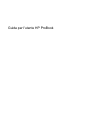 1
1
-
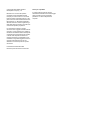 2
2
-
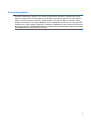 3
3
-
 4
4
-
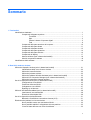 5
5
-
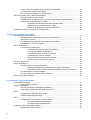 6
6
-
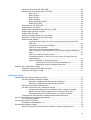 7
7
-
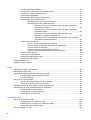 8
8
-
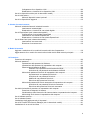 9
9
-
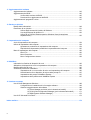 10
10
-
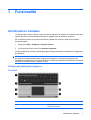 11
11
-
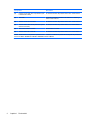 12
12
-
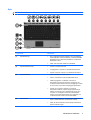 13
13
-
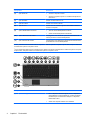 14
14
-
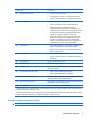 15
15
-
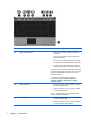 16
16
-
 17
17
-
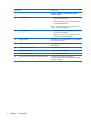 18
18
-
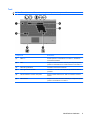 19
19
-
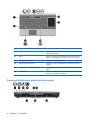 20
20
-
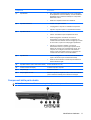 21
21
-
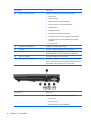 22
22
-
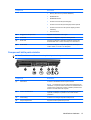 23
23
-
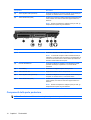 24
24
-
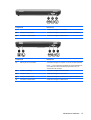 25
25
-
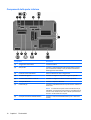 26
26
-
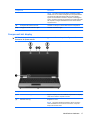 27
27
-
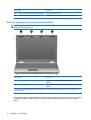 28
28
-
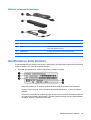 29
29
-
 30
30
-
 31
31
-
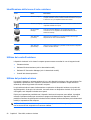 32
32
-
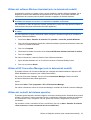 33
33
-
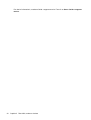 34
34
-
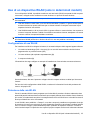 35
35
-
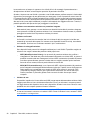 36
36
-
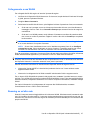 37
37
-
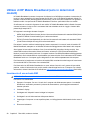 38
38
-
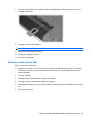 39
39
-
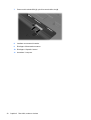 40
40
-
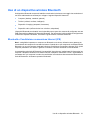 41
41
-
 42
42
-
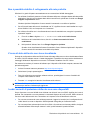 43
43
-
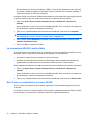 44
44
-
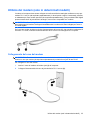 45
45
-
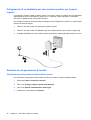 46
46
-
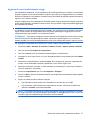 47
47
-
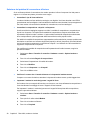 48
48
-
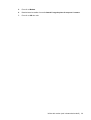 49
49
-
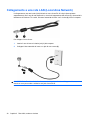 50
50
-
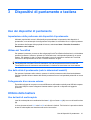 51
51
-
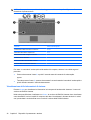 52
52
-
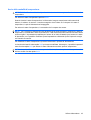 53
53
-
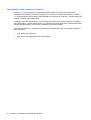 54
54
-
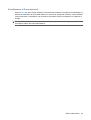 55
55
-
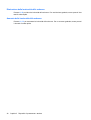 56
56
-
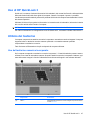 57
57
-
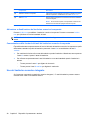 58
58
-
 59
59
-
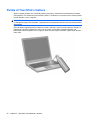 60
60
-
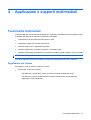 61
61
-
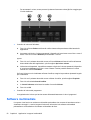 62
62
-
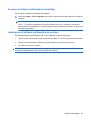 63
63
-
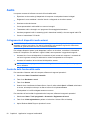 64
64
-
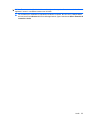 65
65
-
 66
66
-
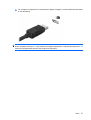 67
67
-
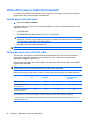 68
68
-
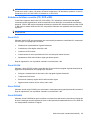 69
69
-
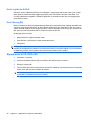 70
70
-
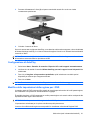 71
71
-
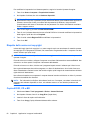 72
72
-
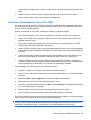 73
73
-
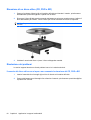 74
74
-
 75
75
-
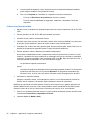 76
76
-
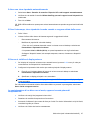 77
77
-
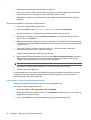 78
78
-
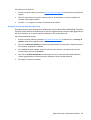 79
79
-
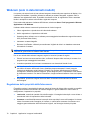 80
80
-
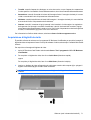 81
81
-
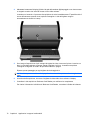 82
82
-
 83
83
-
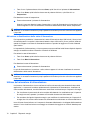 84
84
-
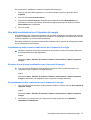 85
85
-
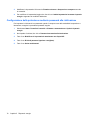 86
86
-
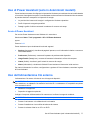 87
87
-
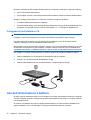 88
88
-
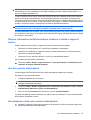 89
89
-
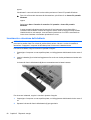 90
90
-
 91
91
-
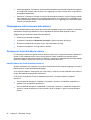 92
92
-
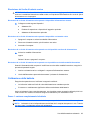 93
93
-
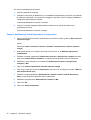 94
94
-
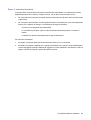 95
95
-
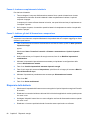 96
96
-
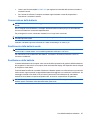 97
97
-
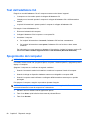 98
98
-
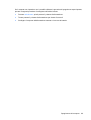 99
99
-
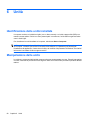 100
100
-
 101
101
-
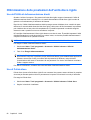 102
102
-
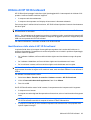 103
103
-
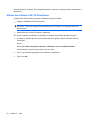 104
104
-
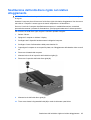 105
105
-
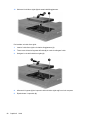 106
106
-
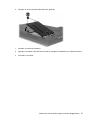 107
107
-
 108
108
-
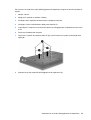 109
109
-
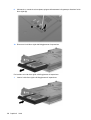 110
110
-
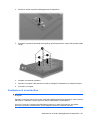 111
111
-
 112
112
-
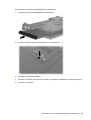 113
113
-
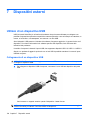 114
114
-
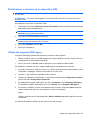 115
115
-
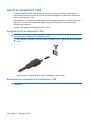 116
116
-
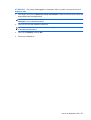 117
117
-
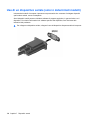 118
118
-
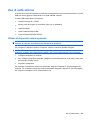 119
119
-
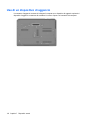 120
120
-
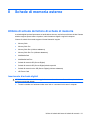 121
121
-
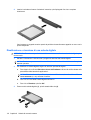 122
122
-
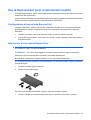 123
123
-
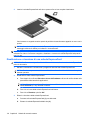 124
124
-
 125
125
-
 126
126
-
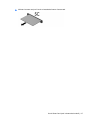 127
127
-
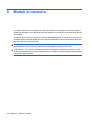 128
128
-
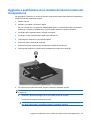 129
129
-
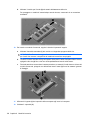 130
130
-
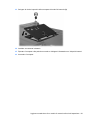 131
131
-
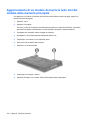 132
132
-
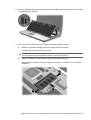 133
133
-
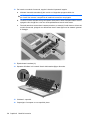 134
134
-
 135
135
-
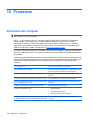 136
136
-
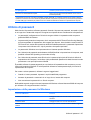 137
137
-
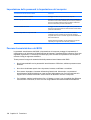 138
138
-
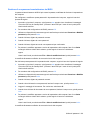 139
139
-
 140
140
-
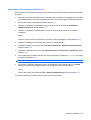 141
141
-
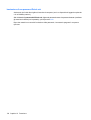 142
142
-
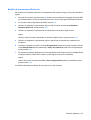 143
143
-
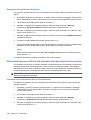 144
144
-
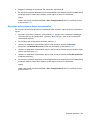 145
145
-
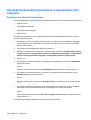 146
146
-
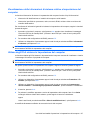 147
147
-
 148
148
-
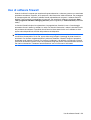 149
149
-
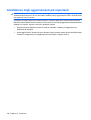 150
150
-
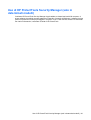 151
151
-
 152
152
-
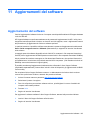 153
153
-
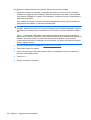 154
154
-
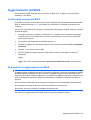 155
155
-
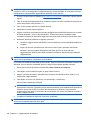 156
156
-
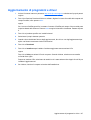 157
157
-
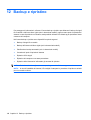 158
158
-
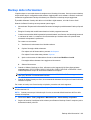 159
159
-
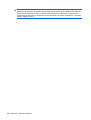 160
160
-
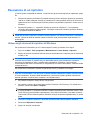 161
161
-
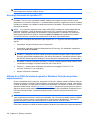 162
162
-
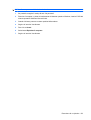 163
163
-
 164
164
-
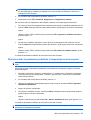 165
165
-
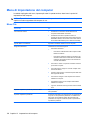 166
166
-
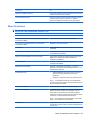 167
167
-
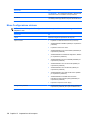 168
168
-
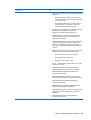 169
169
-
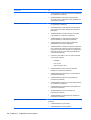 170
170
-
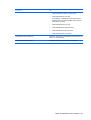 171
171
-
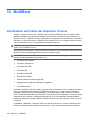 172
172
-
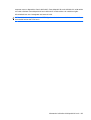 173
173
-
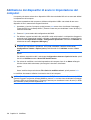 174
174
-
 175
175
-
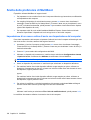 176
176
-
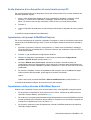 177
177
-
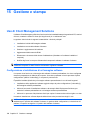 178
178
-
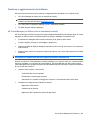 179
179
-
 180
180
-
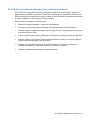 181
181
-
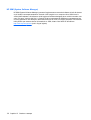 182
182
-
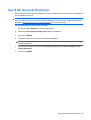 183
183
-
 184
184
-
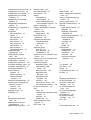 185
185
-
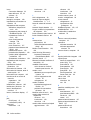 186
186
-
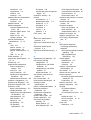 187
187
-
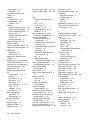 188
188
-
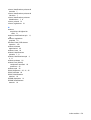 189
189
-
 190
190
HP ProBook 6440b Notebook PC Manuale del proprietario
- Tipo
- Manuale del proprietario
- Questo manuale è adatto anche per
Documenti correlati
-
HP Mini 5102 Manuale del proprietario
-
HP ProBook 5320m Notebook PC Manuale del proprietario
-
HP ProBook 5320m Notebook PC Manuale del proprietario
-
HP Mini 2140 Notebook PC Manuale del proprietario
-
HP ProBook 6450b Notebook PC Manuale del proprietario
-
HP ProBook 6450b Notebook PC Manuale del proprietario
-
HP ProBook 6450b Notebook PC Manuale del proprietario
-
HP EliteBook 8540w Base Model Mobile Workstation Manuale del proprietario
-
HP ProBook 6545b Notebook PC Manuale del proprietario
-
HP MINI 5103 Manuale del proprietario